【58.2.A.10.102-R3C】Xperia 1 II (XQ-AT42) root化。bootloader Unlockから説明有り【android12】
こんばんは。
先日LineageOSを入れたのですが、音楽プレイヤーの反応が悪いのとやはりfelicaが使えないのと、ツイッターのクライアントでjavascriptが実行されない等の不満点があったため戻しました。
なので、今回は純正romの最新root化事情を記事にしていきます。
12月20日時点で最新のroot化になります。
XperiFirmでダウンロードするファイルが違うので注意です。
ADBを使用するためにツールをダウンロードします。
ここのwindows環境のをダウンロードします。
ダウンロードしたファイルを展開の後C直下に置きます。
そしたら左下、あるいは真下にあるwindowsマークを右クリック。
システムを選び出てきた窓にあるシステムの詳細設定を選びます。
右下にある環境変数をクリックします。
システム環境変数からPathを選び編集をクリック。
新しい窓にある新規をクリックし、C:\platform-toolsと入力します。
OKを押し再起動します。
必ずしもここで環境変数をいじらなくても良いのですが、どうせ何度も触ることになるのでいちいちコマンドでパスを通すのがめんどくさくなるのでここで設定しています。
再起動したら次にこのファイルをダウンロードします。
zipファイルをダウンロードし展開します。
再びwindowsマークを右クリックし、デバイスマネージャーを開きます。
デバイスマネージャーを開いたら 操作→ドライバを追加をクリック。
参照先を先程展開したファイルに設定します。
OKを押しインストール。
次はブートローダーのアンロックです。
設定→デバイス情報からのIMEIを表示しておきます。
このサイトの一番下にあるdeviceからXperia 1 IIを選択。チェックボックスにチェックを入れIMEIコードを入力。
出力されたコードを表示しておきます。
コリにこれをコードAとします。
デバイス情報の画面で一番下にスクロールし、ビルドを何度もタップし開発者モードを有効にします。
1つ戻ってシステムをタップし、開発者向けオプションをタップ。
USBデバックを有効にしてOEMロック解除を有効にします。
次にコマンドプロンプトを開き、cd %userprofile%Download と入力しエンター。
そしたらadb reboot bootloaderでエンター。
端末が再起動し、ブートローダーと呼ばれる状態になります。
この状態でfastboot oem unlock 0xコードAでエンター。
この状態でもしwaiteing any deviceとなる場合はデバイスマネージャーを開き、ほかのデバイスの場所にandroidがあるのでそれを右クリック。
ドライバの更新を選びコンピューターを参照してドライバを検索をクリック。
コンピューター上の利用可能なドライバーの一覧から選択しますをクリック。
android deviceを選択して次へ。
モデルはAndroid Bootloader Interfaceを選択し次へ。
完了するとfastbootコマンドが勝手に進みブートローダーがアンロックされます。
この際端末にある全データが削除されます! ゲーム、写真、動画、連絡先、ショートメッセージ等など全部消えますのでバックアップをとっておいてください! どうなっても知りませんよ!
コマンドプロンプトで処理が終わったらfastboot rebootでエンター。
端末が再起動します。
再起動したら最小の設定でようこそ画面を終了させ、開発者モードをONにしUSBデバックをONにします。
ここから最新版のmagiskをダウンロードします。
adb install Magisk-25.2.apkでエンター。
Magiskが端末にインストールされます。
XperiFirmをダウンロードします。
ダウンロードしたら展開しx64の方のファイルを実行します。
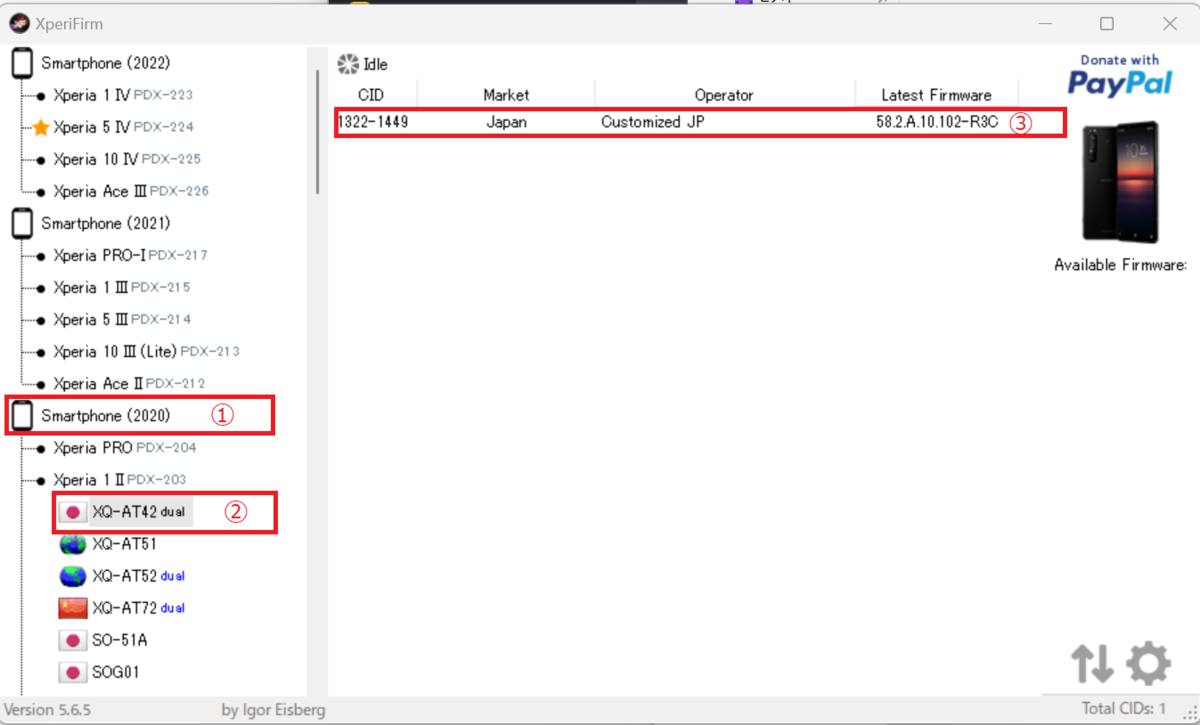
画像の通りに選択していくと、Available Firmwareの下にファームウェアバージョンが出てくるのでそれをクリック。
すると以下の画像が出るのでDownloadをクリックします。
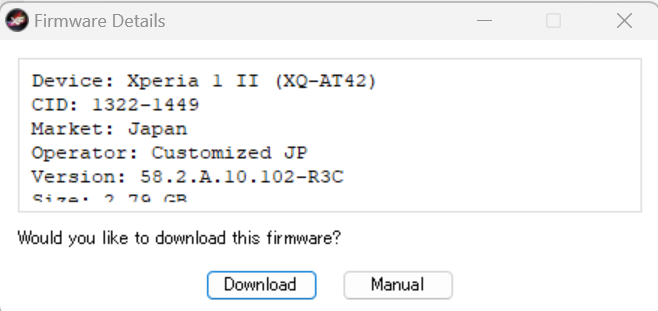
保存場所が聞かれるのでデフォルトのデスクトップのままにします。
ダウンロードが完了すると音がなるのでデスクトップに出来ているXQ-AT42_Customized JP_58.2.A.10.102-R3Cを開きます。
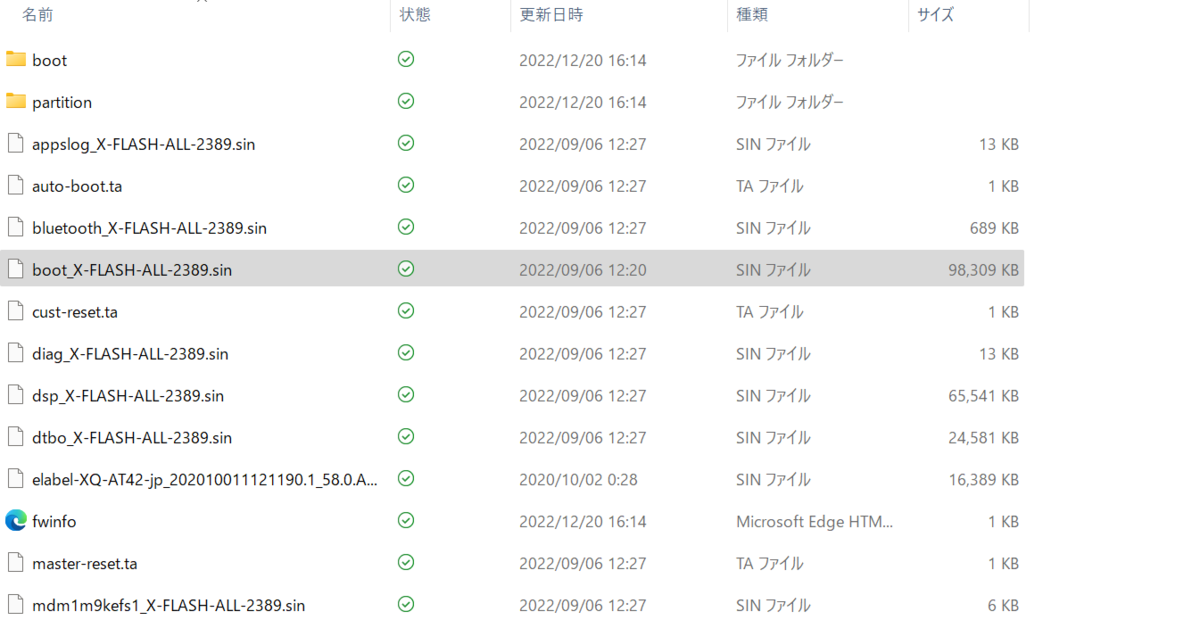
次はUnsinをダウンロードします。
ダウンロードできたら展開し、開いていたXQ-AT42_Customized JP_58.2.A.10.102-R3Cからboot_X-FLASH-ALL-2389.sinをunsin.exeにD&Dします。
するとboot_X-FLASH-ALL-2389.imgが出来ます。
それをXperiaにコピーします。
次にMagiskを開きます。

Magiskカードのインストールをタップします。
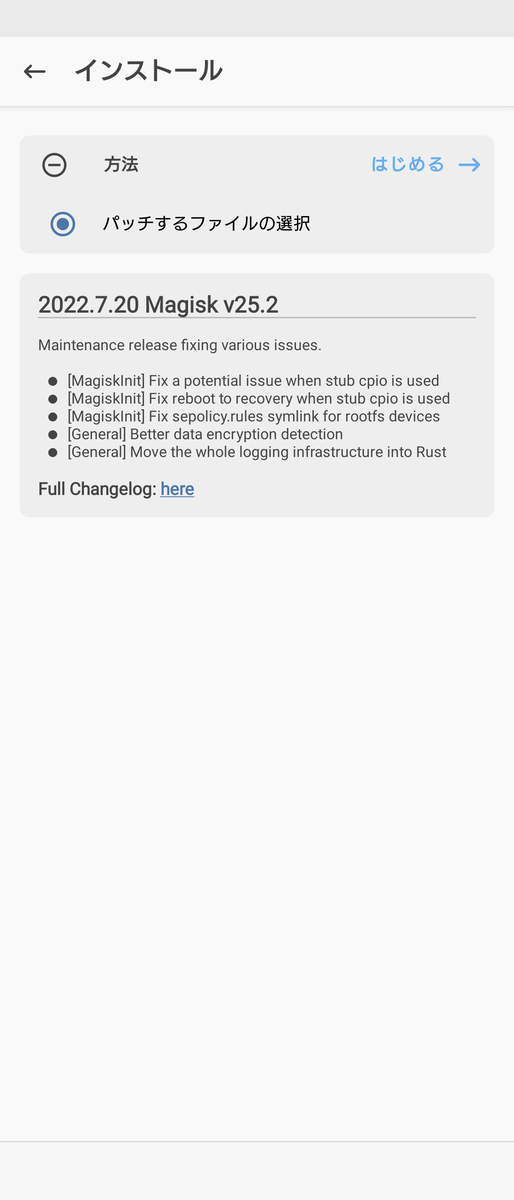
SSの様にパッチするファイルを選択にチェックを入れ、はじめるをタップします。
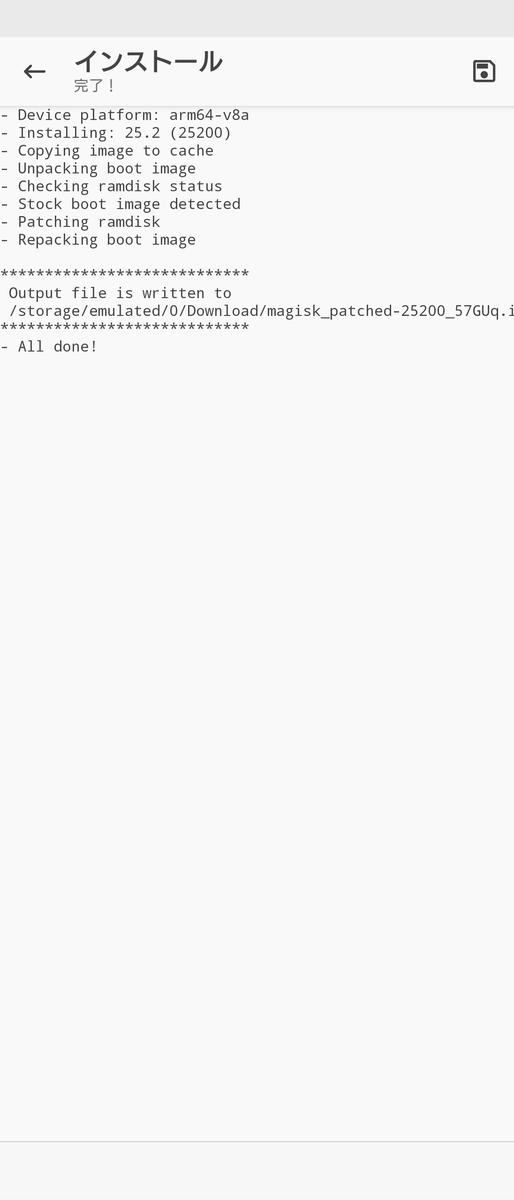
この様になったらパッチ成功です。
ダウンロード出来たら展開し、端末のダウンロードに入っているmagisk_patched25200_57GUq.imgを展開したフォルダにコピペします。
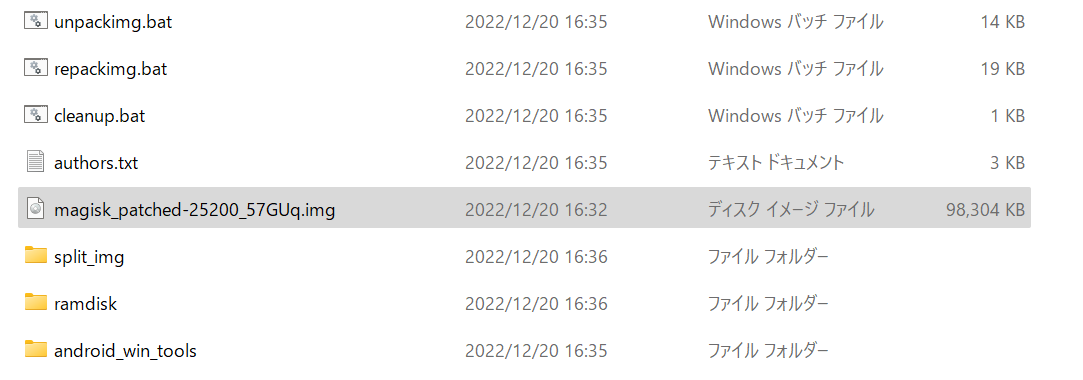
そしたら中にあるunpackimg.batを実行します。
ramdiskとsplit_imgが出来るのでramdiskを開きます。
中にあるfstab.qcomをnotepad++(推奨)で開きます。
出来たら39行目にあるsystem_ext /system_ext ext4 ro,barrier=1,discard wait,slotselect,avb=vbmeta_system,logical,first_stage_mount
を削除します。

削除したら保存し、notepad++を閉じます。
repackimg.batを実行しimage-new.imgができます。
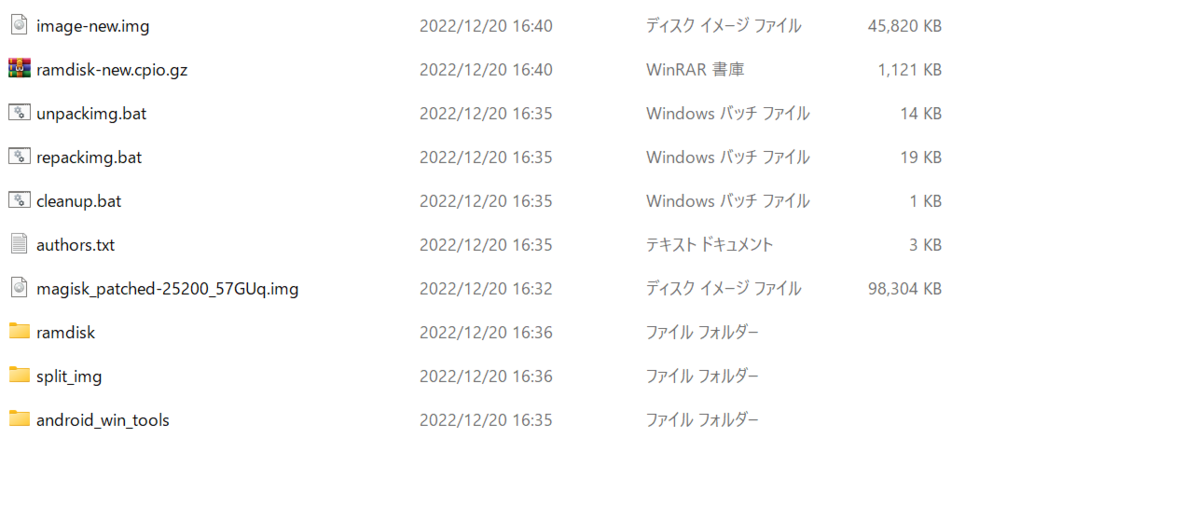
コマンドプロンプトを選び、ダウンロードフォルダに現在居るはずなので
cd Android.Image.Kitchen.v3.8-Win32\Android Image Kitchen
でエンター。
そうしたらadb reboot bootloaderでエンター。
bootloaderで起動したらfastboot flash boot image-new.imgでエンター。
書き込みが正常似終わったらfastboot rebootでエンター。

端末が再起動します。
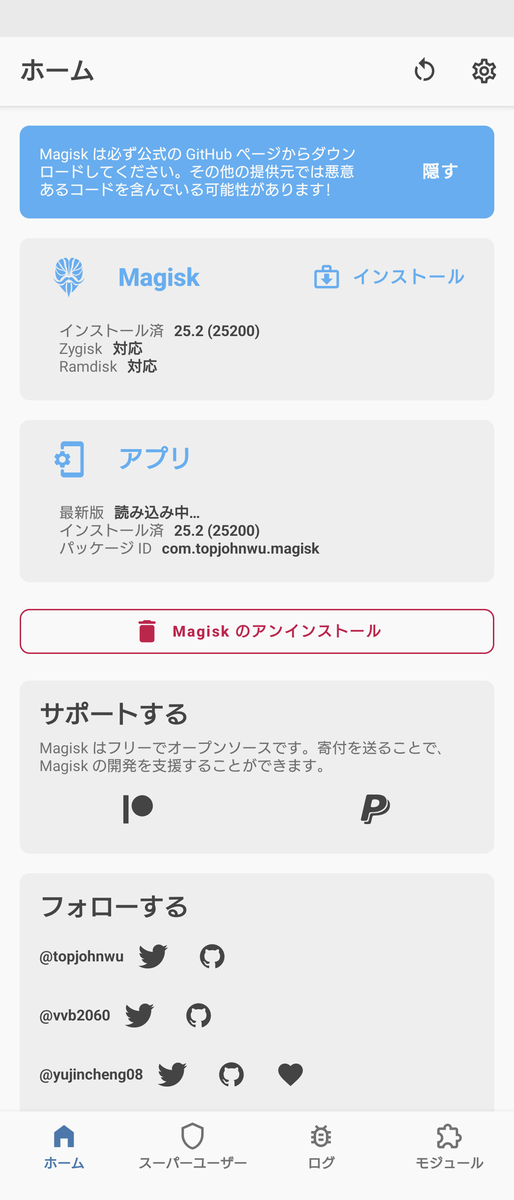
この様になっていればroot化成功です。
Zygiskが対応になっていますが、初期設定では未対応です。
SSを撮り忘れていたので後から撮影しました。
後はお好みにLSPosedやUSB debug hide等など入れてもらって改造していってください。
以上です。
追記
どうやらMagisk25.2でbootパッチを作ると一部のアプリでjavascriptが動かなくなるようです。
Magiskのバージョンを下げれば解決するかも?(未検証)